“几何画板”在工业缝纫机机构设计中的应用
- 发布时间:2012/2/10 11:26:09
- 浏览次数:3717
在工业缝纫机的机构设计中,如何能够更简捷、更直观地得到机构运动分析的结果,尤其是某些特定对象(如挑线杆穿线孔)运动轨迹的模拟结果对机构设计很重要。机构运动分析的方法很多,通常使用的方法是作图法和解析法。对一些复杂的机构用解析法分析研究时,其数学模型建立和运算过程十分复杂,即便使用某些计算机软件,编程量也比较大。图解法虽然形象直观,但描点法作图十分繁琐而且准确度低。几何画板无需编程,仅使用自身提供的绘图工具,通过作图即可对机构运动进行分析。对于特定的运动对象可以设定“追踪交点”,直接显示出该对象的运动“轨迹”。需要优化的机构参数设为“动点”,拖动“动点”改变参数值可直接观察到对应图形的变化。
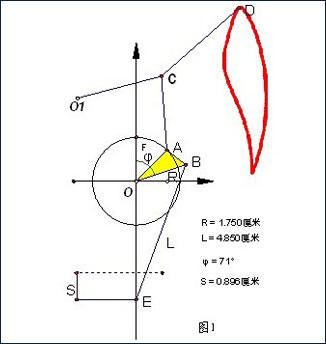
图1是运用几何画板的作图方法,绘制的GC15-3型高速平缝机针机构和挑线机构运动简图。用鼠标拖动A点顺时针沿圆园周运动,,即可描绘出穿线孔D点的运动轨迹。,从图中可以看出其轨迹是一封闭的曲线,,并且没有死点。借助于这样的曲线轨迹,我们在设计挑线机构时即可保证向机针和旋梭相当地递送面线。改变四杆机构中任一构件的参数,你都可直观看到穿线孔D点运动轨迹的变化。由此可对挑线机构进行优化。
E点反映了针杆行程S的变化,拖动A点按顺时针作园周运动,针杆行程S也随之跟着变化。同时旋转角φ也随同改变,由图即可直观看到φ角变化与穿线孔D点运动轨迹的对应关系。
绘图操作步骤如下:
1、打开几何画板,建立新建画板。
2、选择“图表”→“定义坐标系”命令,在新画板上建立直角坐标系,并将坐标原点标签为O。
3、选择“图表”→“绘制点”命令,打开绘制点对话框,设x=-1.88cm厘米;;y=2.628厘米cm,,新建点并标签为O1。
4、用选择点工具,在绘图板适当位置绘制点,选择“变换”→“平移”命令,打开平移对话框,将偏移方向设为0,偏移量设为1.47厘米cm,平移得一新点,同时选择这两点,按“构造”→“线段”命令连接成线段。该线段长1.47厘米cm。用同样的方法分别画出2.93厘米cm;;2.5厘米cm;;3.5厘米cm;;5.386厘米cm;;0.8厘米cm;;1.75厘米cm;;4.85厘米cm各线段备用。
5、用选择箭头工具同时选取原点O和1.47厘米cm长线段。按“构造”→“以圆园心和半径画圆园”命令画圆园O。
6、用选择点工具,在圆园O上任选一动点,并将动点标签为A(A点可以在圆O上自由移动),为便于绘图可将A点移动至图示位置。
7、同时选择动点A,2.5厘米cm长线段,按“构造”→“以圆园心和半径画圆园”命令画圆园,同样方法同时选取O1点,2.93厘米cm长线段画圆园,两圆园相交,选交点标签为C。然后选取这两圆园,按“显示”→“隐藏圆”命令隐藏两圆园。
8、按上述方法,选取C点和3.5厘米cm长线段;A点和5.386厘米cm长线段画圆园,两圆园相交选择右上方交点标签为D(挑线杆穿线孔),隐藏两圆园。
9、同时选取O,A两点,按“构造”“线段”命令连接为线段OA,同样方法连接AC,O1C线段。构成四杆机构。
10、按上述方法,以原点O为圆园心,1.75厘米cm长线段为半径,,以A点为圆心,,0.8厘米cm长为半径画圆园,,两圆园相交选择右下方交点,标签为B,,隐藏两圆园。
11、用选择箭头工具同时选取原点O,A点,B点,按“构造” →“三角形内部”命令构造三角形。
12、用选择箭头工具同时选取B点和4.85厘米cm长线段, 按“构造”→“以圆园心和半径画圆园” 命令画圆园,,选取该圆园与y轴负方向的交点,,标签为E,,连接BE,隐藏圆园。
13、用选择箭头工具选取D点,E点,按“显示”→“追综交点”命令将两点分别标示为轨迹追踪点。
工业平缝机的刺料机构一般采用中心曲柄连杆机构,其针杆的轴线与上轴轴线在同一平面内并垂直相交。通过小连杆将曲柄的旋转运动变为针杆的上下往复运动,因此可根据曲柄的回转角φ求出针杆位移S。
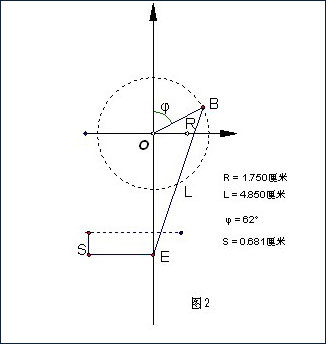
在中心曲柄连杆机构中一般从机构的上止点计算曲柄转角φ和针杆位移S。由图2经简化可得:
由于针杆作往复直线运动,所以,针杆上所有的点都具有同样的速度和加速度。我们用位移S的简化公式对时间t求导,可以求得针杆的速度和加速度公式。
R:曲柄旋转半径 ;L:小连杆中心距;φ::曲柄的转角;ω::曲柄的回转速度。
我们知道,中心曲柄连杆机构中连杆的长度愈长,也就是 愈小,针杆运动也愈接近于简谐运动。当针杆的运动为简谐运动规律时,其运动的变化zui平稳。工业平缝机由于结构和性能的限制,λ值有大有小,一般为0.55>λ>0.2。
如果要确切地知道针杆的位移、速度和加速度变化及其相互间的关系。就必须在同一坐标系中画出它们的运动曲线。用描点法在坐标纸上手工描绘非常麻烦而且不。几何画板为我们提供了既实用又简单的作图方法,可以十分方便画出这些较为复杂的曲线(图3)。
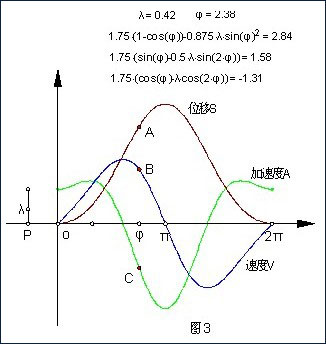
选取动点λ并上下移动其位置,可以直观看到λ参数的变化对各曲线的影响。研究曲线的变化就可以对λ值进行优化。
绘图操作步骤如下:
1、打开几何画板,建立新建画板。
2、选择“图表”→“定义坐标系”命令,在新建画板上建立直角坐标系,并将坐标原点标签为O。
3、选择“编辑”→“参数选项”命令,打开“参数选项”对话框,将角度单位选择为弧度。
4、用选择箭头工具选中原点O,选择“变换”→“平移”命令,打开平移对话框,将偏移方向设为0,偏移量设为3.14厘米cm,单击“确定”按纽,将O点水平向右平移3.14厘米cm,即一个π,将该点标签为π。以同样方法,再将O点平移6.28厘米cm,,即2π,,并将该点标签为2π。
5、用选择箭头工具,同时选中原点O和2π点,按“构造”→“线段”命令,绘出原点O至2π点的线段。
6、用选择箭头工具选取水平坐标轴,右键单击选取“隐藏轴”命令,将水平坐标轴暂时隐藏,留下原点O到2π点的线段。选择点工具,在原点O到2π点的线段上绘制一动点并标签为φ,该点的活动范围为O~2π。
7、选择“编辑”→“撤消隐藏轴”命令,把水平坐标轴重新显视出来。选择点工具,如图3所示位置在水平坐标轴上绘制点并标签为P。
8、用选择箭头工具选中P点,选择“变换”→“平移”命令,打开平移对话框,将P点垂直向上平移1厘米cm,选取P点及平移点,按“构造”→“线段”命令,绘出点P至平移点的线段,选择点工具,在该线段上绘制一动点并标签为λ。
9、用选择箭头工具选中λ点,按“度量”→“纵坐标”命令,度量λ点的纵坐标值Yλ=0.42,选中该坐标值按“显示”→“度量结果标签”命令,将该坐标值改为λ=0.42。
10、用同样的方法,选取φ点按“度量”→“横坐标”命令,度量φ点的横坐标值XФ=2.38,选中该坐标值按“显示”→“度量结果标签”命令, 将该坐标值改为φ=2.38。(注:λ点和φ点为动点,其值随同移动而变化,但不影响绘制函数图形的效果。)
11、用选择箭头工具同时选中λ=0.42和φ=2.38,按“度量”→“计算”命令,打开新建计算对话框,按针杆位移公式计算出其值,按“确定”其值显示在画板上如图3所示。
12、用选择箭头工具同时选取φ=2.38和位移公式值,按“图表”→“绘制(X,Y)”命令,画板上绘制一坐标点标签为A。
13、同时选取φ点和A点,按“构结”→“轨迹”命令,即可在画板绘出位移S在O—2π区间的函数图形。
用同样的方法绘制相应区间速度V和加速度A的函数图形。
“几何画板”是一个非常实用的软件,近几年,因实际工作的需要,尤其在工业缝纫机机构设计中应用几何画板处理一些问题,感到比常规的方法简单、方便得多。文章采用的几何画板文件为4.07中文版。
